win10更新时弹出错误代码0x80240008怎么办
今天给大家介绍一下win10更新时弹出错误代码0x80240008的具体解决方法。
步骤一:还原环境变量
1、首先打开电脑,找到桌面上的“此电脑”图标,右键,在打开的菜单中,选择“属性”选项。进入系统页面后,点击左上方的“高级系统设置”选项;

2. 如图,在弹出的属性窗口中,上方切换到“高级”选项下,点击右下方的“环境变量”按钮。
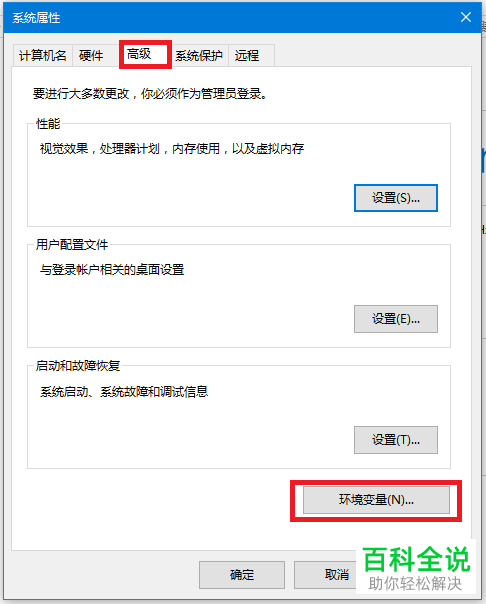
3. 在弹出的环境变量窗口中,找到TEMP双击,在弹出的窗口中,修改变量值为:%USERPROFILE%\AppData\Local\Temp 点击确定进行保存。


4. 接下来,选择TMP双击,在弹出的窗口中,修改变量值为:%USERPROFILE%\AppData\Local\Temp,同样点击确定保存。
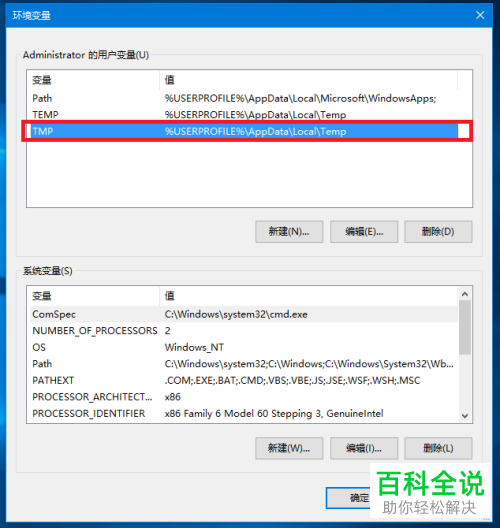
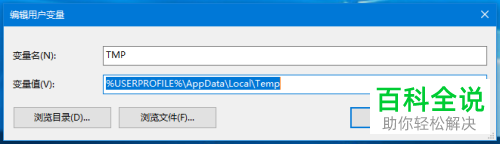
步骤二:清理更新缓存
1、按键盘上的Win R组合键,调出运行窗口,在打开的窗口中,输入“services.msc”命令,点击“确定”或回车。
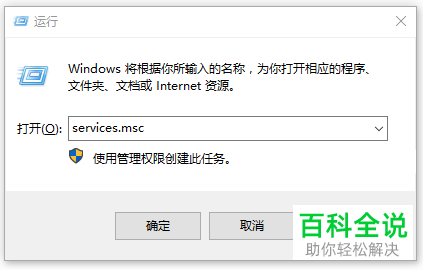
2. 在打开的服务列表中,找到Windows update服务,双击:

3. 在弹出的窗口中,设置启动类型为“禁用”,点击底部的“确定”按钮。
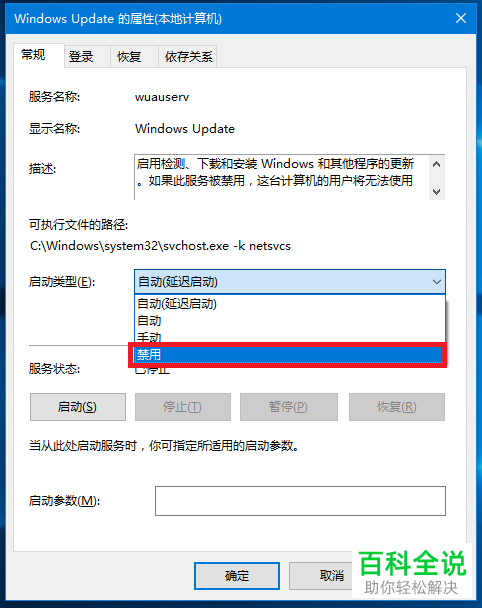
4. 接下来,进入C盘,找到Windows目录下的SoftwareDistribution文件夹,打开之后,将里面的所有文件全部删除,最后重启电脑,再将刚才关闭的Windows update服务设置启用即可解决。

以上就是win10更新时弹出错误代码0x80240008的具体解决方法。
赞 (0)

